Windows 11 および 365 での Clipchamp: ダウンロードとインストール方法
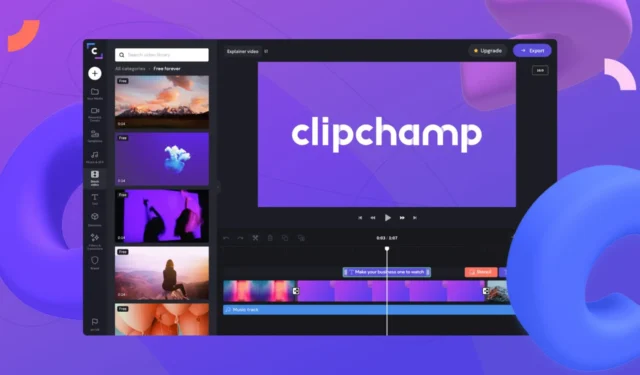
昨年 9 月に、Microsoft が Clickchamp を買収し、それを Windows ネイティブ アプリにする計画があることをお知らせしました。
最近、レドモンドのテクノロジー大手が最新の Dev Channel Insider ビルドにソフトウェアを追加することがわかりました。
Clipchamp では、ユーザーは、100 万を超えるロイヤリティフリーのビデオ、オーディオ トラック、ビデオに追加できる画像が詰まったストック ライブラリなど、さらにユニークなサービスを発見できると言われています。
70 を超える言語でナレーションを作成できる、Azure を利用したテキスト読み上げジェネレーターもあります。
Clipchamp は OneDrive にも接続しているため、ファイルのインポートとビデオの保存を迅速かつ安全に行うことができます。
さらに、Clipchamp を Microsoft 365 アプリケーションでも使用できるようになりました。このアプリは個人アカウントだけでなく、プロアカウントにも適しています。
これについてマイクロソフトは次のように述べています。
これまで、Clipchamp は個人の Microsoft アカウントを使用しているユーザーのみが利用できました。本日、 Microsoft Clipchamp が対象リリース プログラムを通じて Microsoft 365 の商用顧客に利用可能になることを発表できることを嬉しく思います。今後数週間にわたって、このリリースにより、誰でも簡単かつ効率的にビデオを作成できるようになり、生産性を合理化し、仕事を強化できるようになります。
マイクロソフト
アクセスは簡単でなければなりません。今後数週間以内に、Microsoft 365に特別な新しい Clipchamp スタート ページが表示されます。そこからは、個人のビジネスで使用するのと同じくらい簡単にビデオ編集ツールを使用できます。
さて、これらすべての優れた機能と統合により、私たちの多くがすでにそれを手に入れたいと思っていることは理解できます。
この分野で少しサポートが必要な場合は、私たちがいつでもお手伝いし、現在考えているプロセスを迅速にサポートしたいと考えています。
Clipchampをダウンロードできますか?
はい、できます!レドモンドに拠点を置くこのテクノロジー企業は、最新の OS にバンドルするためにこのソフトウェアを購入しましたが、このソフトウェアは依然として誰でも利用できます。
このようなジレンマに直面したとき、私たちのほとんどが本能的に最初に抱くのは、Google にどうすればよいかをすぐに尋ねることです。そうした場合、最初の検索結果で Clipchamp 公式 Web サイトに移動します。
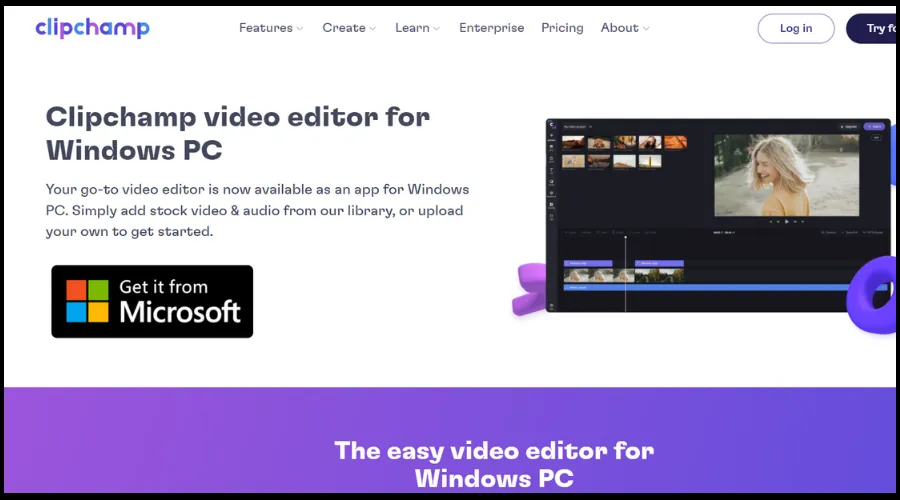
ただし、この Web サイトでダウンロード リンクをクリックすると Microsoft Store に移動するため、まずはそこから始めます。
このビデオ編集ソフトウェアをインストールするためにブラウザを開く必要さえありません。そのために、Windows 11 ストアを使用します。
- PC で Microsoft Store を開きます。
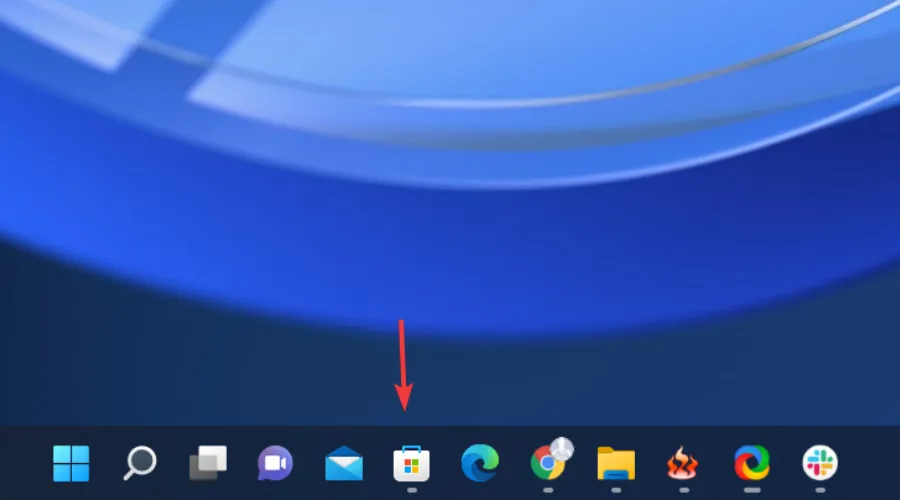
- クリップチャンプを検索します。
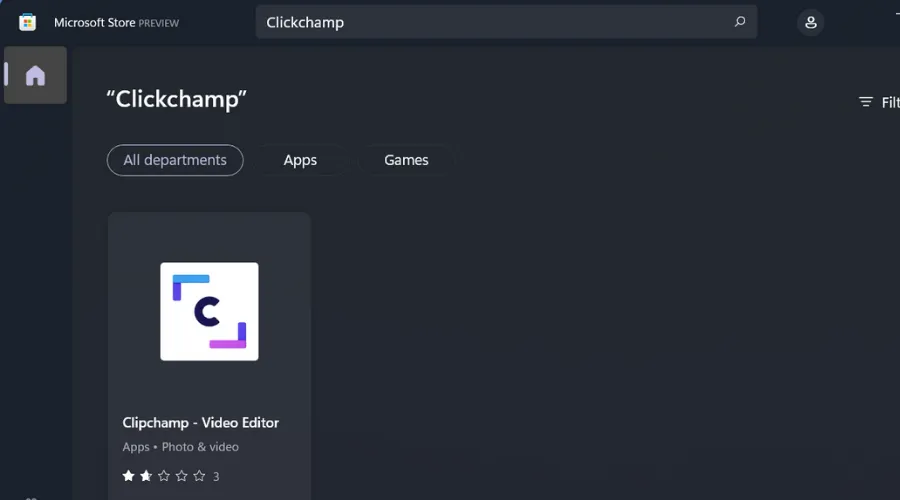
- 「取得」ボタンをクリックします。
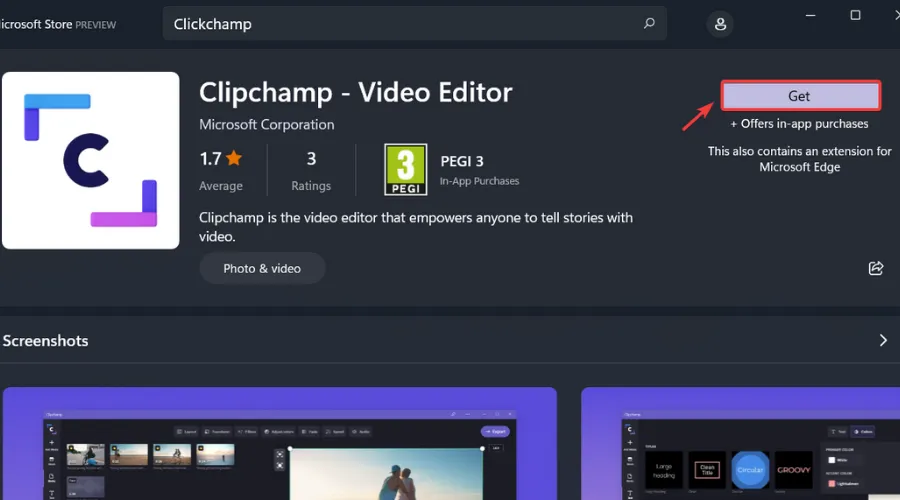
- クリップチャンプを開きます。
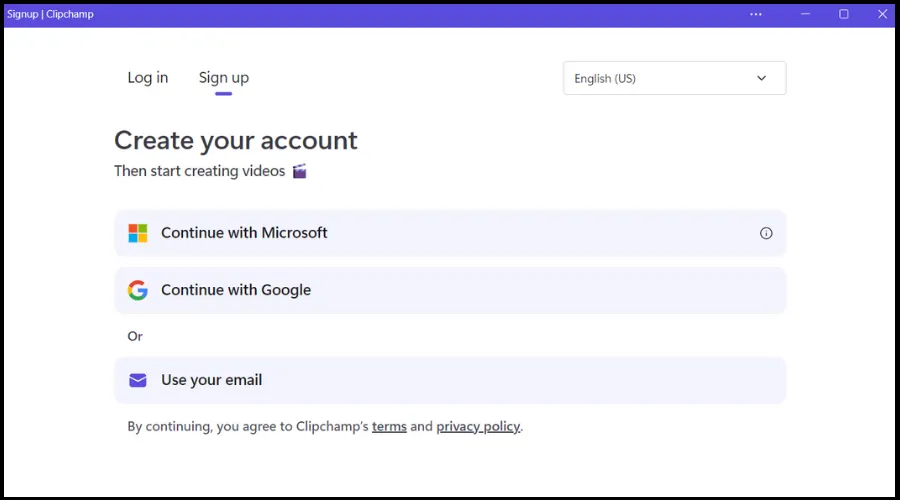
このソフトウェアは完全に無料で、数回クリックするだけで入手できます。ただし、特定の機能やサービスに対して、将来どのような料金を支払わなければならないかはわかりません。
ただし、Clipchamp を PC にインストールしていじり始めたい場合は、これが Windows 11 デバイスで行う最も簡単な方法です。より上級のユーザーには、 Adobe Premiereなどの専門的なソフトウェアで十分であることをお勧めします。あらゆるビデオ編集ニーズに対応します。
独自の Clipchamp ビデオエディターを手に入れることができましたか? 以下のコメントセクションでお知らせください。



コメントを残す